创作工具:3D Studio Max 5.0
在3D MAX中模拟爆炸效果,传统作法是用"Parray(粒子阵列)"粒子来模拟碎片,内焰则以实际拍摄视频来合成。如果找不到这样的视频文件,那就麻烦了,经过试验,我发现用"Spray(喷射)"粒子来模拟爆炸内焰的效果也很逼真。
1. 建模
单击"Spray(喷射)"按钮,在"Front(前视图)"视图中拖动,松开左键确定,建立一个"Emitter(喷射粒子发射器)"。
2. 调整模型
在参数面板中将粒子发射器的"Length(长)"和"Width(宽)"设为1,使它缩小成一点;将"Speed(粒子速度)"设为12,"Variation(变化量)"设为15,并将"Count(粒子数量)"设为1000。将"BirthRate(出生率)"设成与粒子数量相同的数值(如图1)。
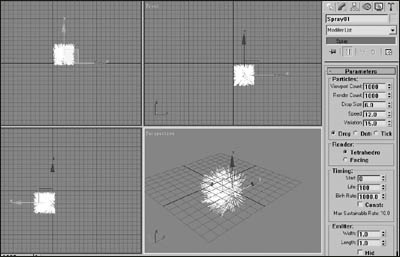
图1 设置模型属性
3. 复制模型
在主工具条中选取"选择并旋转(Select and Rotate )"工具,在"Top(顶视图)"中选择粒子发射器,按下键盘上的"Shift"键的同时,按下鼠标左键拉动使模型将其沿Z轴旋转90°,当鼠标松开时,自动弹出"Clone Options"对话框,输入"Number of Copies(复制数量)",单击"OK"按钮即可复制出另三个模型(如图2)。
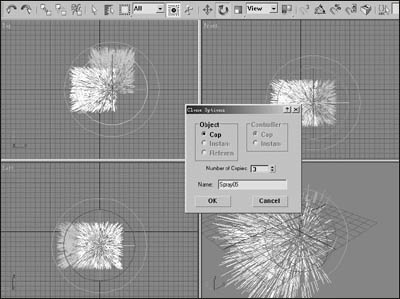
图2 复制出3个模型
4. 为粒子赋材质
在菜单中依次单击"Radering→Material Editor"或按键盘上的"M"键,打开"Material Editor(材质编辑器)",激活一个示例球,将它赋予场景中的喷射粒子,将"Ambient"和"Diffuse"颜色都设为R=252,G=158,B=52的桔红色。"Self illumination(自发光)"值设为100(如图3)。

图3 设置粒子属性
5. 设置光晕
单击菜单"Rendering→VideoPost",在弹出的"VideoPost"窗口中单击"Add Scene Event"钮弹出"Add Scene Event"窗口,在下拉列表中选中"Perspective(透视)"图(如图4),单击"OK"按钮退出。
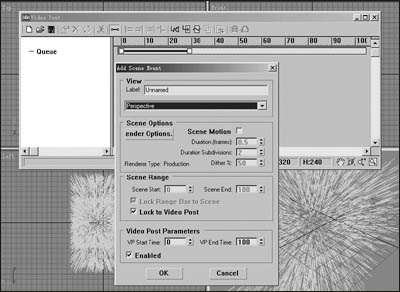
图4 设置光晕
单击"Add image filter event"钮,在弹出的窗口中的下拉列表中选中"Lens Effects Glow"。再单击"Setup"钮进行设置,将"ObjectID"值设为1,完成后单击"OK"按钮退出。
6. 设置爆炸烟火效果:
在"Create(创建)→Helpers(辅助体)→Atmospheric Apparatus(大气设备)"面板中单击选取"SphereGizmo"工具,在粒子中心处拖出一个球形辅助体(如图5)。
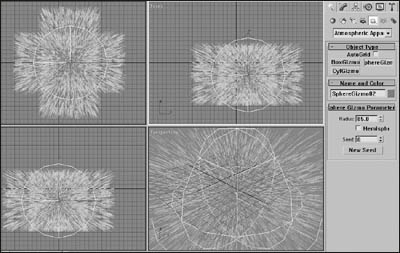
图5 爆炸烟火效果的辅助体
在命令面板中单击"Modify(修改)",进入"Modify"面板,在"Atmospheric %26amp;%26amp; Effects"参数栏中单击"Add"按钮,在弹出的窗口中选取"Fire Effect(燃烧效果)",单击"OK"按钮关闭窗口。
在"Atmospheric %26amp;%26amp; Effects"参数栏中单击刚加入的"Fire Effect",然后单击"Setup"按钮打开"Environment(环境)"面板,在"Fire Effect Parameter"参数栏中钩选"Explosion(爆炸)"。单击"Setup Explosion"按钮,在弹出窗口中将"End Time"改为80,单击"OK"确定。
7. 渲染
在"VideoPost"窗口中单击"Execute Sequence(执行序列)"按钮,在弹出的"Execute Video Post"窗口中设置好渲染范围和输出尺寸,单击"Render"按钮进行渲染,渲染效果如图6所示。
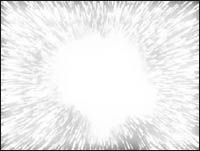
图6 爆炸内焰效果
教程结束,以上就是3D Studio MAX粒子模拟爆炸内焰效果教程,大家学会了吗?希望这篇文章能对大家有所帮助!